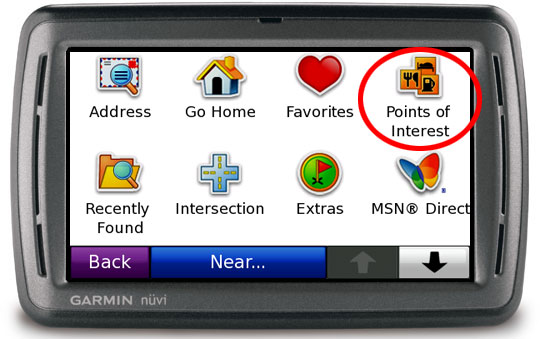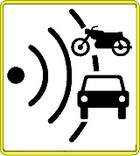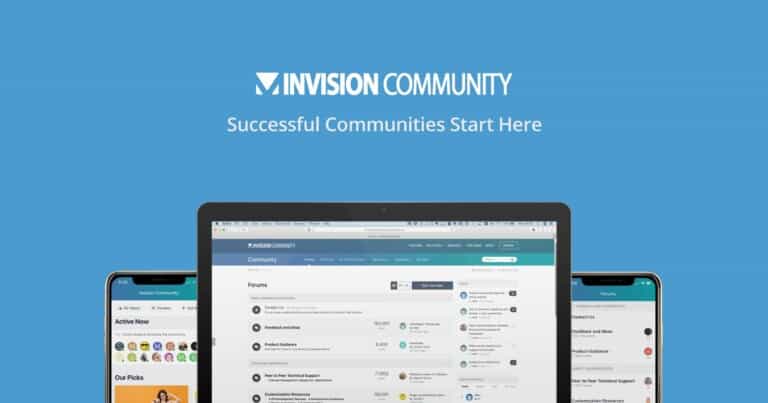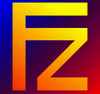Après avoir vu comment réduire les accès des plugins, voici comment réduire le nombre d’accès à la base de données en modifiant vos fichiers de thèmes.
Des URLs statiques
Il est possible de supprimer jusqu’à une bonne vingtaine d’appels à la base de données rien qu’en éditant les fichiers de votre thème. Les fichiers les plus gourmands sont header.php, sidebar.php et footer.php. Vous pouvez remplacer :
bloginfo('charset')par l’encodage de vos pages : UTF-8.bloginfo('stylesheet_url')par l’URI statique de votre feuille de style.bloginfo('rss2_url')par l’URI statique de votre flux RSS.bloginfo('pingback_url')par l’URI statique de votre serveur XML-RPC.bloginfo('url')par l’URI statique de votre blog (sans le slash final).